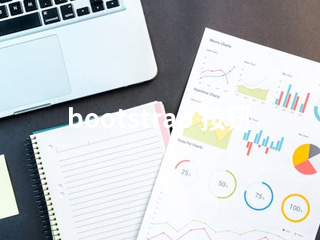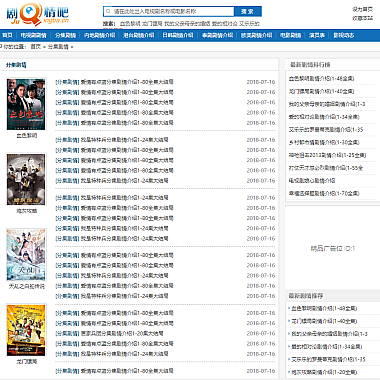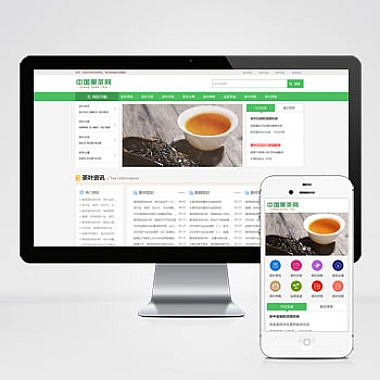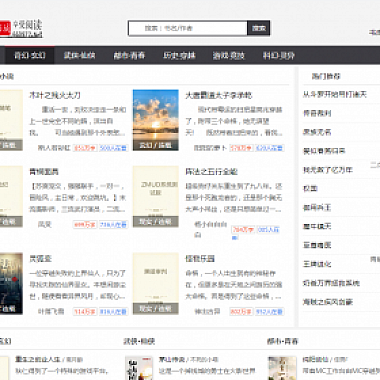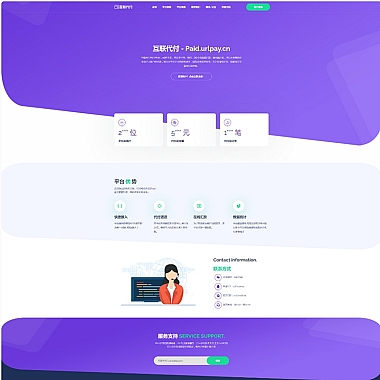Bootstrap 按钮
在网页开发中,按钮是用户交互的重要元素。使用Bootstrap框架可以快速创建样式美观且功能丰富的按钮。提供几种使用Bootstrap创建按钮的方法,并给出详细的代码示例。
解决方案
通过引入Bootstrap库,开发者能够以最少的代码实现响应式、跨浏览器兼容的按钮组件。Bootstrap提供了多种预定义样式和尺寸选项,支持不同的颜色主题,还可以轻松添加图标等扩展功能。它还具备良好的可访问性,满足现代Web应用的需求。
方法一:基础按钮
最简单的方式是使用默认按钮类。只需为<button>或<a>标签添加.btn和颜色类(如.btn-primary),即可创建一个基本按钮:
html
<!-- 基础按钮 -->
<button type="button" class="btn btn-primary">主要按钮</button>
<button type="button" class="btn btn-secondary">次要按钮</button>
<button type="button" class="btn btn-success">成功按钮</button>
<button type="button" class="btn btn-danger">危险按钮</button>
<button type="button" class="btn btn-warning">警告按钮</button>
<button type="button" class="btn btn-info">信息按钮</button>
<button type="button" class="btn btn-light">浅色按钮</button>
<button type="button" class="btn btn-dark">深色按钮</button>
<button type="button" class="btn btn-link">链接按钮</button>
这些按钮会根据上下文自动调整大小,确保在各种设备上都有良好的显示效果。
方法二:带图标的按钮
如果需要更复杂的按钮样式,比如添加图标,可以通过引入Font Awesome等图标库来实现:
html
</p>
<button type="button" class="btn btn-primary">
<i class="fas fa-search"></i> 搜索
</button>
<button type="button" class="btn btn-success">
<i class="fas fa-check"></i> 确认
</button>
<button type="button" class="btn btn-danger">
<i class="fas fa-times"></i> 取消
</button>
<p>这样不仅使按钮更加直观易懂,还能增强用户体验。
方法三:按钮组
当需要一组相关联的按钮时,可以使用按钮组组件:
html</p>
<div class="btn-group" role="group" aria-label="Basic example">
<button type="button" class="btn btn-secondary">左</button>
<button type="button" class="btn btn-secondary">中</button>
<button type="button" class="btn btn-secondary">右</button>
</div>
<p>这使得多个按钮可以整齐排列在一起,形成统一的整体。
Bootstrap为我们提供了丰富而灵活的按钮样式选择,无论是简单的文本按钮还是带有图标的复杂按钮组合,都能轻松实现。